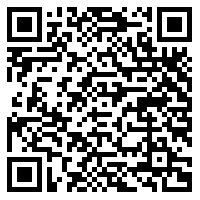Impossible de lire une vidéo en raison d’un format incompatible? Pour que vous puissiez le réparer
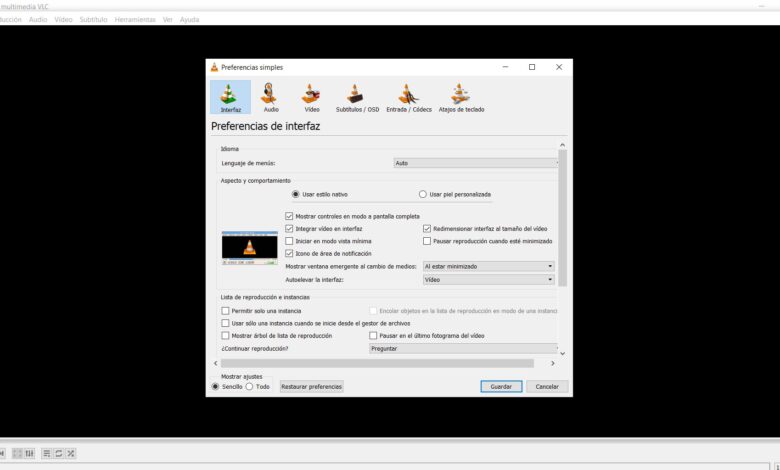
La lecture vidéo à partir du PC est devenue courante dans la plupart des cas, soit en ligne via Internet , soit de manière plus locale. Pour cela nous utilisons certaines applications Windows qui nous permettent d’effectuer ces traitements.
À l’heure actuelle, nous avons un bon nombre de ces programmes, certains plus avancés et complets que d’autres. Par exemple, Films et TV ne nous permet de lire que certains formats vidéo, mais ils ne sont pas tous comme ça. C’est pourquoi si nous rencontrons des problèmes lors de la lecture de certains contenus vidéo non pris en charge, nous devrons utiliser un autre lecteur vidéo, des codecs tiers ou convertir le fichier.
La conversion de fichiers vidéo résout de nombreux problèmes
Comme la plupart d’entre vous le savent sûrement déjà, dans ces moments où le contenu multimédia est plus utilisé que jamais, il en va plus ou moins avec les formats disponibles. Le nombre de types de fichiers pour les photos, l’ audio ou la vidéo est énorme, chacun avec ses propres normes et modes d’utilisation. Mais bien sûr, comme prévu, il y en a plus que d’autres. Nous vous disons cela car en règle générale, les développeurs des joueurs correspondants, dans ce cas la vidéo, se concentrent sur le traitement des formats qui ont la plus grande pénétration du marché.
C’est précisément pourquoi si nous trouvons un certain fichier vidéo avec lequel nous avons des problèmes de compatibilité, nous optons pour la conversion. C’est quelque chose que nous pouvons réaliser à partir d’une multitude de programmes locaux et de plateformes Internet. Ainsi, l’une des solutions les plus courantes à cet égard est d’utiliser le logiciel VLC populaire pour ces conversions, comme nous vous le montrons ci-dessous.
Par conséquent, si nous allons regarder une certaine vidéo directement à partir de Films et TV et lorsque nous essayons d’ouvrir le fichier, nous obtenons l’erreur que le format n’est pas compatible, voyons quoi faire. L’une des solutions les plus utilisées dans le monde est sans aucun doute d’utiliser une solution tierce, car, par exemple, l’application Windows 10 susmentionnée ne prend en charge que des formats tels que MOV, AVI ou MP4 . Ainsi, l’une des alternatives les plus intéressantes que nous pouvons utiliser pour le moment est le VLC populaire que vous pouvez télécharger ici .
Lecteurs multimédias tiers comme VLC, une bonne alternative
C’est l’option choisie par la majorité des utilisateurs du monde entier. L’une des principales raisons à cela est que ce logiciel est capable de lire presque tous les formats de fichiers, vidéo et audio. Cela en fait donc une alternative puissante aux lecteurs multimédias en général. Par conséquent, quel que soit le format vidéo dans lequel nous nous trouvons à ce moment-là, nous pouvons être presque sûrs que VLC l’acceptera. C’est quelque chose que nous ne pouvons pas dire à propos de beaucoup d’autres.
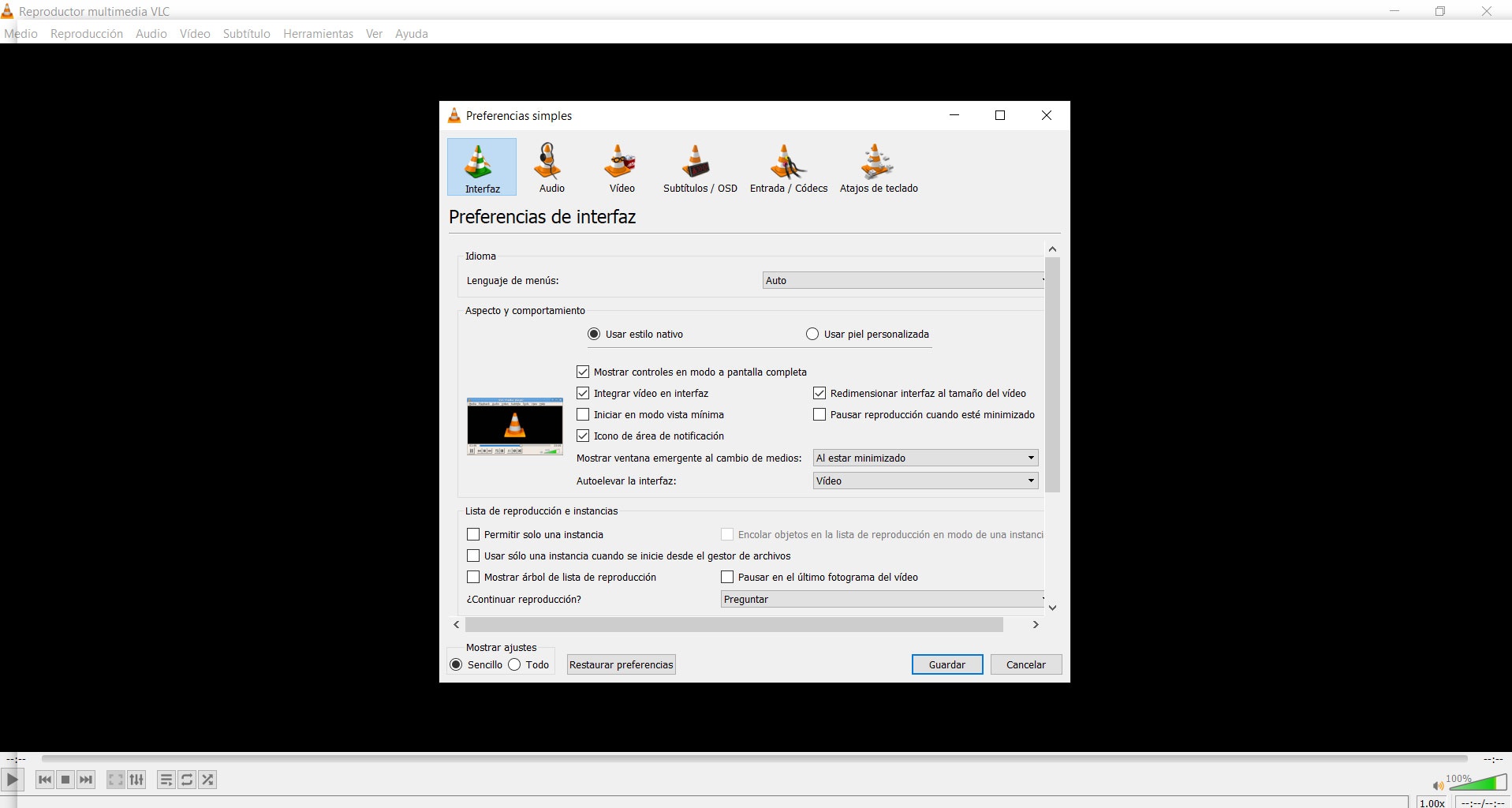
En même temps, nous pouvons affirmer qu’il s’agit d’un programme qui offre un grand nombre d’options de personnalisation différentes , à la fois en termes d’apparence et de fonctionnalité. Par exemple, c’est un programme qui a sa propre fonction de conversion entre les fichiers, ce qui peut nous aider dans ce cas. Nous disons cela parce que si nous voulons, par exemple, utiliser un lecteur autre que celui-ci mais qui ne prend pas en charge un format, VLC nous aide à le convertir. Pour ce faire, il suffit d’ouvrir le fichier en question, et d’aller dans le menu «Média / Convertir».
Ensuite, nous pouvons ajouter les fichiers que nous voulons traiter, voire plusieurs en même temps, puis sélectionner le format de sortie que nous allons utiliser dans ce cas. Grâce à l’énorme compatibilité de ce programme, nous pourrons ici travailler avec la plupart des formats actuels.
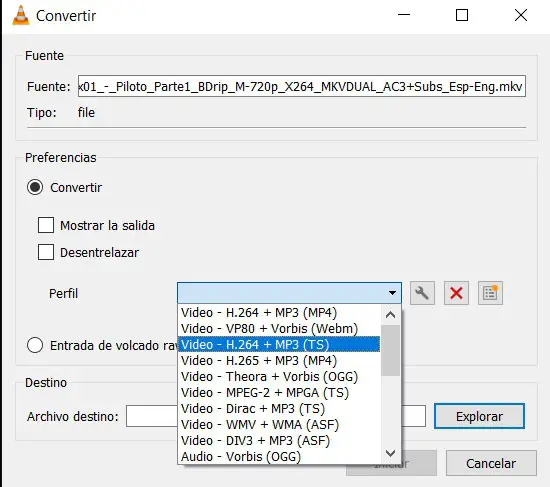
De même, une autre proposition de ce type développée par des tiers en dehors de Microsoft et Windows, est le programme MPV , un logiciel que vous pouvez télécharger à partir de ce lien . Il s’agit d’un autre lecteur vidéo puissant pour les utilisateurs de Windows, Linux , macOS et Android qui se caractérise par sa facilité d’utilisation. Alors que VLC regorge de menus et d’options, MPV est plus fonctionnel, car il se concentre sur ce qu’il doit faire, lire du contenu multimédia.
A tout cela il faut ajouter le fait qu’en plus d’être compatible avec la grande majorité des formats actuels, il s’agit d’une application portable. Cela signifie que nous pouvons l’utiliser directement depuis une clé USB sur n’importe quel ordinateur, ce qui simplifie les choses. Ainsi, pour lire n’importe quelle vidéo de ce programme que nous proposons, nous n’avons plus besoin de faire glisser le fichier correspondant vers son interface .
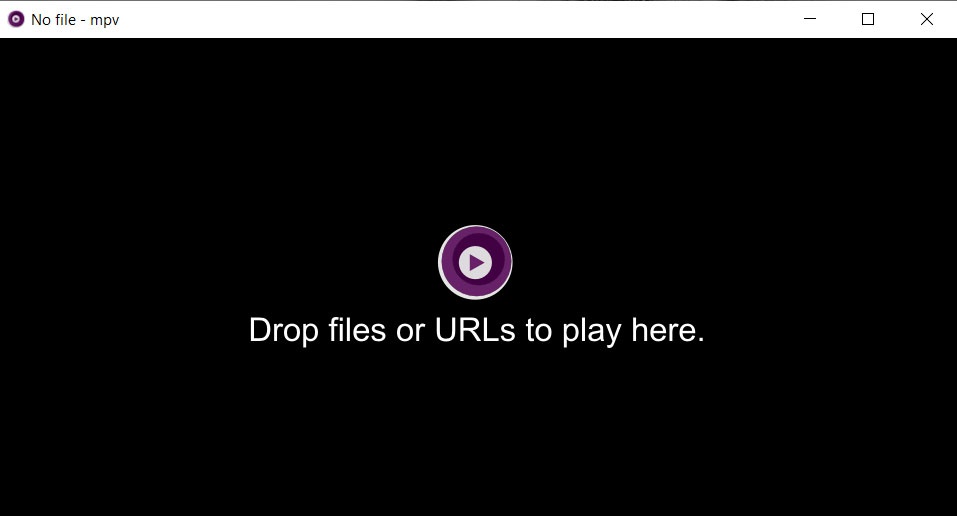
Configurer Windows 10 pour utiliser un autre lecteur
Bien sûr, optons pour l’alternative tierce, c’est-à-dire que le mieux que nous puissions faire est de modifier la configuration de Windows 10 pour qu’il l’utilise par défaut. C’est quelque chose que, comme d’habitude dans ces cas, nous pouvons effectuer à partir de l’application Configuration du système d’exploitation . Pour y accéder, nous le faisons via la combinaison de touches «Win + I», donc dans la fenêtre qui apparaît, nous optons pour «Applications».
Une fois dans cette section, nous cliquons sur l’option «Applications par défaut», où nous cherchons le lecteur qui est prédéterminé dans un premier temps. Il suffit de cliquer dessus et de dire à Windows 10 lequel nous voulons utiliser à partir de maintenant, dans ce cas, VLC.
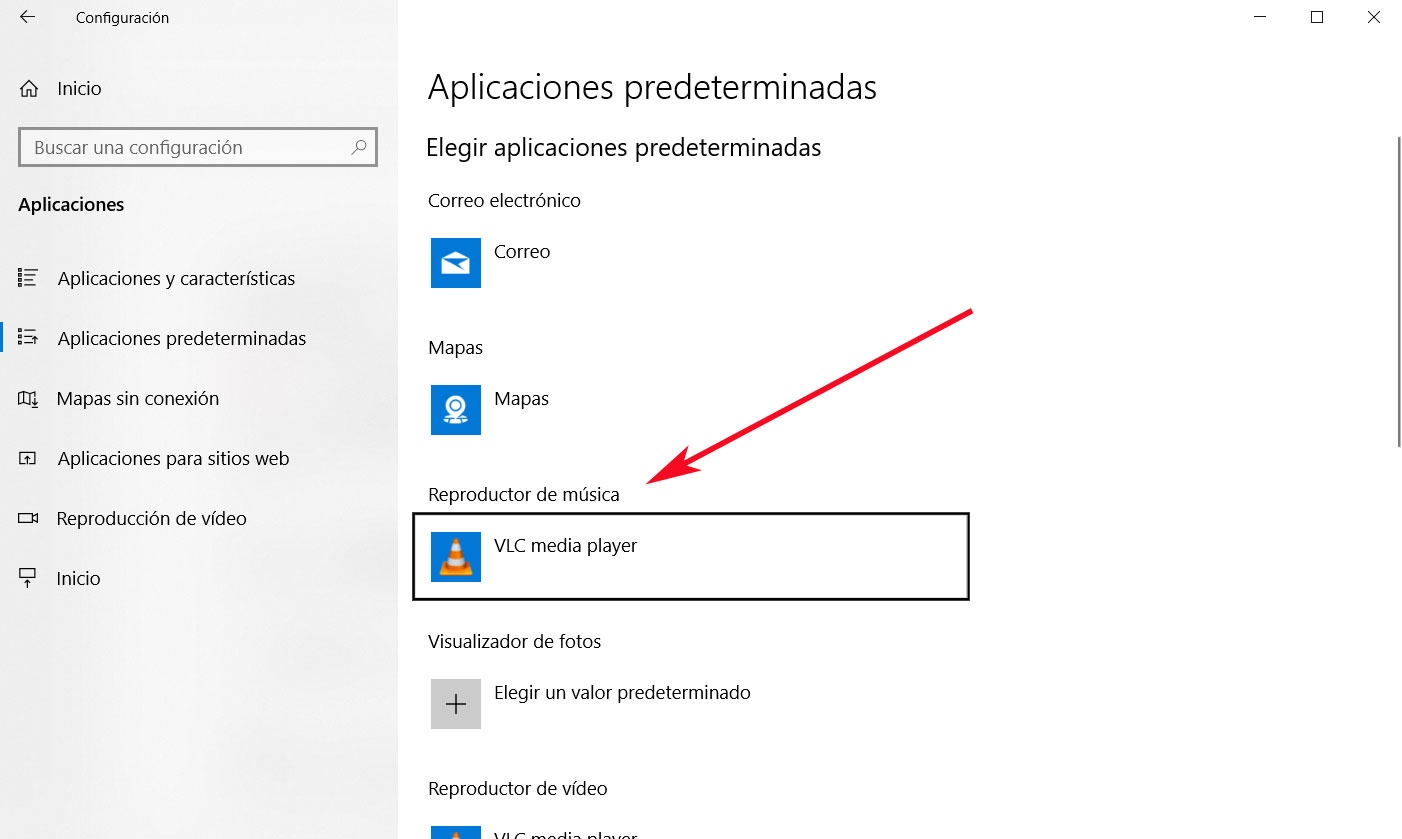
De cette manière, à partir de ce moment, à chaque fois que nous cliquons deux fois sur un fichier multimédia , Windows 10 ouvrira directement le logiciel tiers que nous avons indiqué ici.
Qu’est-ce qu’un codec vidéo et comment l’utiliser sous Windows
Tout d’abord, nous devons être clair que lorsque nous parlons de codecs dans la lecture vidéo, nous faisons référence à un type de logiciel qui décode le fichier lui-même. C’est ainsi que nous pouvons voir sur l’écran et entendre à travers les haut-parleurs, à la fois les images et l’audio de la meilleure façon. C’est pourquoi si l’équipement ne possède pas le codec approprié pour une certaine vidéo, il ne se chargera pas ni ne sera lu.
Par conséquent, la solution la plus appropriée dans ce cas sera de télécharger et d’installer des codecs vidéo tiers dans Windows pour éviter ce problème. À ce stade, le mieux que nous puissions faire est d’utiliser l’outil appelé K-Lite Codec Pack . C’est l’un des packs de codecs vidéo les plus populaires depuis des années que vous pouvez télécharger ici .
Il nous permet également de prendre en charge un grand nombre de formats de fichiers multimédias. Par exemple, ces codecs nous aideront à ajouter la prise en charge de certains formats à Windows Media , par exemple. Cependant, ceux-ci ne seront toujours pas valables pour les films et la télévision susmentionnés dont nous avons déjà parlé. Ainsi, la première chose à faire est de télécharger et d’installer le K-Lite Codec Pack sur l’ordinateur comme s’il s’agissait d’un programme conventionnel.
Ajouter de nouveaux codecs à Windows 10 pour la lecture vidéo
Nous ferons une installation normale du programme, mais nous pouvons également le personnaliser pendant le processus d’ installation . Par conséquent, avant que l’intégration Windows ne soit terminée, le pack de codecs K-Lite lui-même nous demandera d’indiquer quel est notre lecteur vidéo préféré. Dans ce cas, nous avons opté pour VLC, qui est celui que nous avons indiqué à Windows 10 par défaut précédemment.
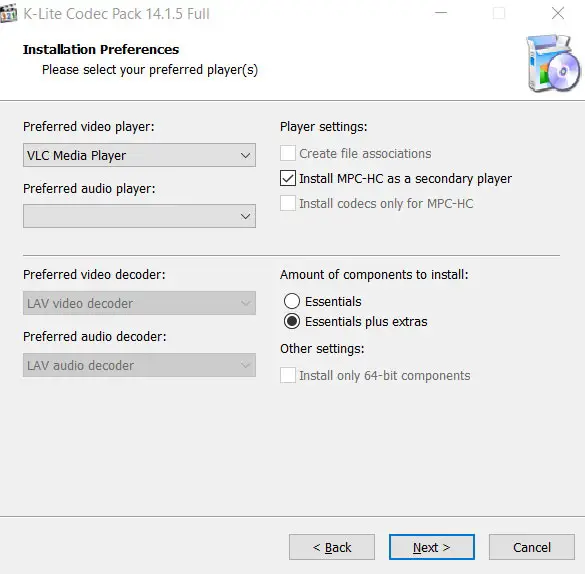
Nous pouvons faire la même étape avec l’application audio que nous allons utiliser, qui peut être la même que l’application vidéo. Ensuite, le programme lui-même détectera le GPU ou les GPU que nous avons sur l’ordinateur, et il nous laissera choisir entre différentes méthodes d’ encodage , bien que nous puissions laisser les valeurs par défaut proposées par K-Lite Codec Pack.
Dans le cas où nous allons utiliser des fichiers audio et des sous-titres dans la reproduction de ces contenus, le programme nous permettra de définir quelle langue nous allons utiliser régulièrement, dans notre cas l’ espagnol , pour lequel nous indiquons l’option de «Espagnol». Le processus d’ installation se déroulera alors en tant que tel, une fois que nous aurons fini de configurer le programme.
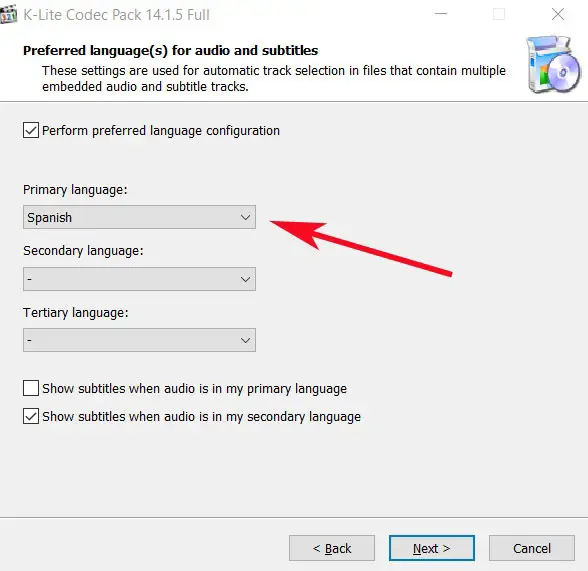
Cela nous fournira un grand nombre de codecs dans notre système Windows afin que nous n’ayons plus de problèmes lors de la lecture de contenu multimédia tel que des vidéos ou de la musique.